文章详情页
win11下载速度速度提高教程
浏览:77日期:2023-01-06 18:12:52
有的朋友发现自己的下载速度非常慢,但是不知道win11怎么提高下载速度,其实可以通过管理应用程序和传递优化来提高速度。
win11怎么提高下载速度:方法一:
第一步,右键底部“开始”菜单,打开“任务管理器”
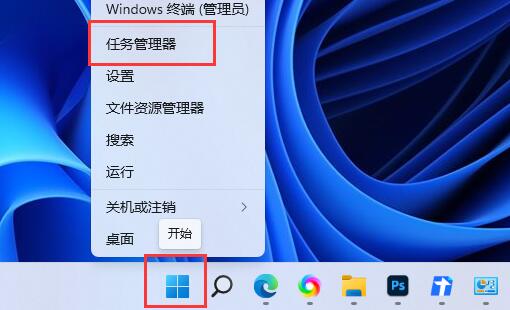
第二步,点击其中的“网络”选项。
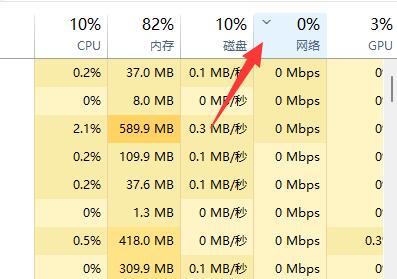
第三步,找到占用网络但是不需要的进程,“结束任务”关闭它。
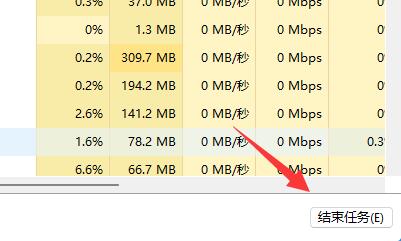
方法二:
第一步,打开“系统设置”
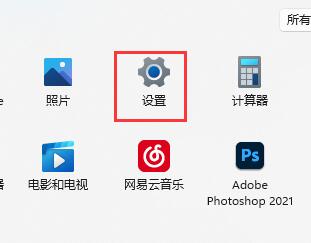
第二步,点击左下角的“Windows更新”选项。
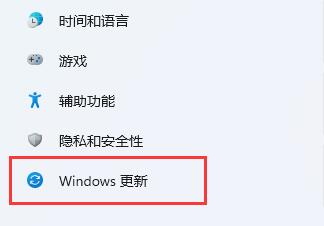
第三步,进入右侧“高级选项”
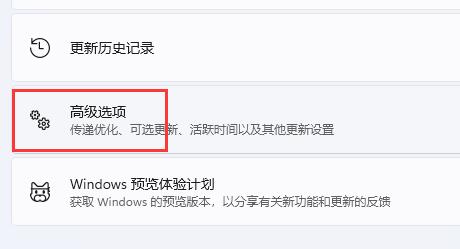
第四步,打开其他选项下的“传递优化”设置。
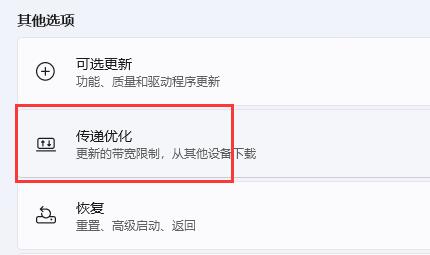
第五步,开启图示开关并选择“internet和我的本地网络上的设备”即可。
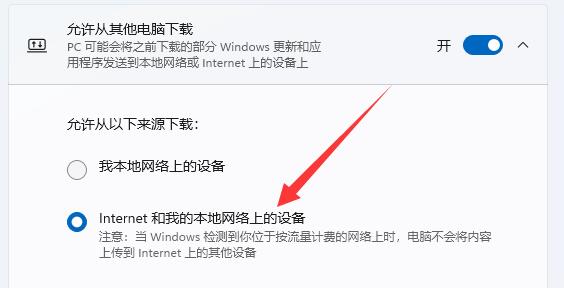
以上方法也只能提高一定的下载速度,如果要大幅提高还是要更换网络设备。
以上就是win11下载速度速度提高教程的全部内容,望能这篇win11下载速度速度提高教程可以帮助您解决问题,能够解决大家的实际问题是好吧啦网一直努力的方向和目标。
上一条:win11创建新用户教程下一条:win11英雄联盟乱码解决方法
相关文章:
排行榜

 网公网安备
网公网安备